如何玩 Spotify 2025 年 Sonos 更新指南
用户喜欢的最好的事情之一 Spotify 很多设备和媒体播放器都支持它。除此之外, Spotify 还与其他许多应用程序和平台建立了合作伙伴关系。 SONOS 和 Spotify 对于那些想要在家中享受高品质流媒体音乐的音乐爱好者来说,这是一个完美的组合。无论您是举办派对、放松,还是只想获得无缝的音频体验, SONOS Spotify 将提供强有力的解决方案。
最初,听到 Spotify 只有当您是 Spotify 高级用户。幸运的是,在 2019 年结束之前,免费版用户也可以享受同样的服务。因此,通过 Spotify 通过 Sonos 应用程序。
我们知道您访问此页面是因为您有兴趣了解有关如何添加和播放的更多信息 Spotify 在 Sonos 扬声器上。事不宜迟,我们将为您提供两种方法。第一种方法将在第一部分中立即解释!
文章内容 第 1 部分。如何添加 Spotify 到索诺斯第 2 部分。 如何玩 Spotify 在 Sonos 上第 3 部分如何玩 Spotify 在 Sonos Offline 上(不含 Premium)第 4 部分。Sonos 的常见问题和解决方案 Spotify 无法运作部分5。 概要
第 1 部分。如何添加 Spotify 到索诺斯
我们在这里有完整的教程,告诉你如何最终享受 Sonos Spotify – 添加,播放,甚至更改 Spotify Sonos 上的帐户。将 Sonos 与 Spotify 允许您直接从 Spotify 应用程序,让您可以方便地在整个家中播放您喜爱的音乐。
享受Sonos Spotify,你必须得到 Spotify 应用程序已添加到 Sonos。以下是如何将 Sonos 添加到 Spotify 在移动设备和桌面设备上。
添加 Spotify 到 iOS/Android 上的 Sonos
步骤 1. 在您的移动设备上,启动 Sonos 应用程序。前往“设置”,然后到“服务和语音“”音乐与内容“”添加服务“,选择”Spotify”,最后点击“添加到 Sonos“ 选项。
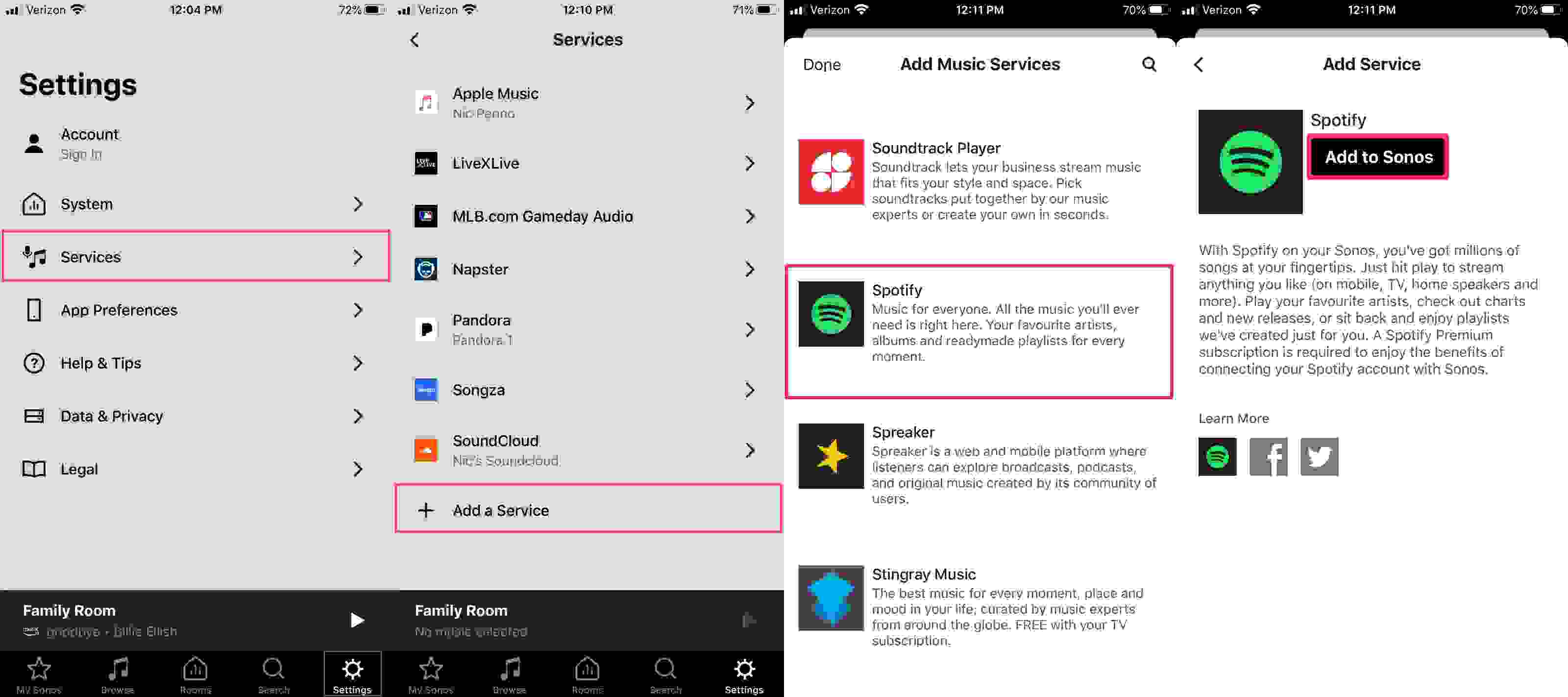
第2步。轻敲 ”连接到 Spotify“ 登录现有账户或点击 “注册 Spotify" 创建一个新帐户。成功登录后, Spotify 现在将出现在您的服务主列表以及歌曲、艺术家、播放列表等的搜索结果中。
添加 Spotify 到 Mac/Windows 上的 Sonos
步骤1。 如果您想享受 Sonos Spotify 在 PC 上,您也可以这样做!只需打开 Sonos 应用并前往“选择音乐源“, 然后 ”添加音乐服务”,最后选择“Spotify“。
第2步。 按照屏幕上显示的说明继续并完成。
第 2 部分。 如何玩 Spotify 在 Sonos 上
你会玩吗 Spotify 当然可以在 Sonos 上使用。 现在您终于添加了 Spotify 在 Sonos 上,您现在可以开始享受它了!播放 Spotify Sonos 可让您在家中以高品质音频欣赏您喜爱的音乐。您应该了解如何控制 Sonos Spotify 方法如下:
下注 Spotify 通过 Sonos Spotify 应用
第1步。 打开你的 Spotify 应用程序。之后,只需选择一首要播放的歌曲并移至“现在播放“屏幕。
步骤#2. 点击底部的“可用设备”选项。从那里,您只需选择您的 Sonos 扬声器。
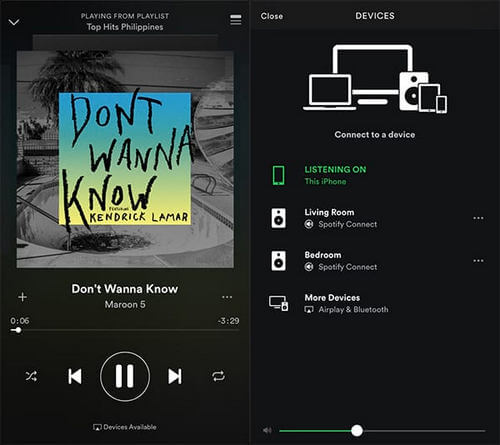
您必须注意,为了确保连接成功,您必须拥有 Spotify 高级 帐户,并且您使用的设备和 Sonos 扬声器都必须连接到同一个 Wi-Fi 网络。
下注 Spotify 通过 Sonos App 在 Sonos 上
步骤1.在您的移动设备或计算机上启动Sonos应用程序。
第 2 步。在移动设备上:点击“浏览”选项卡。在桌面上:点击“选择音乐源“左侧菜单中的选项。
步骤3。 选择 Spotify 来自音乐服务列表。
步骤 4. 像在 Spotify 应用程序。您可以访问您的播放列表、最近播放的歌曲等。
步骤 5. 选择您想要播放音乐的 Sonos 扬声器或扬声器组。
步骤6.使用Sonos应用程序控制播放、音量和其他设置。
注销 Spotify 在 Sonos 上
现在您了解了更多关于最终享受 Sonos 的信息 Spotify,您可能也对注销过程感到好奇。 好吧,您也可以轻松做到这一点。 您只需要登录您的 Spotify 使用您在电脑上选择的网络浏览器登录,然后点击“应用”选项。然后,您必须将 Sonos 从已批准的应用程序列表中删除。
完成上述操作后,返回主页面,然后点击“到处退出”选项。就这么简单,你可以删除你的 Spotify Sonos 上的帐户。
改变 Spotify Sonos 上的帐户
除了分享之前的信息,您还应该意识到您实际上可以更改 Spotify Sonos 上的帐户。 您可以在移动设备或 PC 上执行此过程。 这里有一份详细的指南供您参考。
在您的 iOS 或 Android 设备上
步骤#1。 前往 ”浏览”然后寻找 Spotify. 点击帐户名称。 这样做后,您将看到已添加帐户的列表。
第2步。 只需选择要更改的帐户即可。
在您的 Windows 或 Mac 上
步骤1。您需要前往“选择音乐源”面板。勾选下拉菜单。
第2步。 选择 ”Spotify”,然后只需选择您要切换到的帐户即可。
我们希望在阅读完本节后,您终于可以享受 Sonos Spotify. 请记住,无论您是免费帐户用户还是高级帐户用户,这都有效。 当然,如果您使用的是免费版本的 Spotify.
第 3 部分如何玩 Spotify 在 Sonos Offline 上(不含 Premium)
虽然免费和高级 Spotify 用户现在可以享受 Sonos Spotify,我们仍然不能否认免费用户将继续面临使用免费帐户的弊端,而高级用户将继续支付订阅费。 此外,如果在流式传输时会出现问题 Spotify 在 Sonos 上,仍然需要检查可用的修复程序和解决方案来解决这个问题。
当然,我们不希望您感到上述麻烦,因为我们的目标是让您享受 Spotify 在 Sonos 上无需担心任何事情。幸运的是,Sonos 还允许添加常用或本地曲目。因此,如果您有 Spotify 文件,您可以在 Sonos 扬声器上收听它们,而不会遇到任何麻烦。 这里唯一的问题是你怎么能做到这一点?
这很简单。 如前所述,Sonos 可以容纳本地音乐文件。 话虽如此,为什么不只是 下载你的 Spotify 我的收藏? 我们知道 Spotify 歌曲使用 DRM 保护进行加密。 你可能会想,有了这个保护,就不可能下载了 Spotify 轨道。 嗯,你想错了! 的下载 Spotify 歌曲可以通过像这样的惊人应用程序的帮助轻松完成 TunesFun Spotify Music Converter!
本篇 TunesFun Spotify Music Converter 可以帮助您完成 DRM 删除过程,甚至将歌曲转换为灵活的格式,如 MP3、FLAC、WAC 或 AAC。 Spotify 还包括与其他服务的出色集成,包括 Discord 和更多媒体应用程序。 如果您同时拥有 Discord 和 Spotify 账号,可以链接 Spotify 到您的 Discord 帐户,终于可以 玩 Spotify Discord 上的音乐文件.
有了这款应用的快速转换速度,您可以确保效率!更重要的是,您不必担心质量损失,因为该应用进行无损转换!输出文件的质量将始终与原始文件几乎相同。甚至歌曲的 ID3 标签和元数据信息也将保留下来。单击下面的按钮立即免费试用!
当然,这是为了具有直观和用户友好的界面而设计的。 这是如何使用的过程 TunesFun Spotify Music Converter 转换并下载您的 Spotify 最终玩的最爱 Spotify 无需付费即可离线使用 Sonos!
步骤1。 一旦所有的安装需要 TunesFun Spotify Music Converter 满足这些条件后,您就可以继续安装并启动它了。在主页上,您可以 拖放 Spotify 轨道 待处理。

步骤 #2. 设置 输出参数 随你喜欢。当然,选择像 MP3 这样的灵活格式是最推荐的输出格式。

步骤#3。 勾选“全部转换”按钮位于屏幕底部,完成设置后。

几分钟后,您将拥有非 DRM 和转换 Spotify PC 上的曲目。 您现在要做的就是在 Sonos 上提供这些曲目,让您最终享受 Sonos Spotify 无后顾之忧!
要执行上述操作,只需在计算机上启动 Sonos 应用程序,然后在“物业管理”菜单中,点击“立即更新音乐库”选项。您需要勾选“是” 确认。您现在可以将这些转换后的曲目导入您的资料库。成功添加后,您现在只需选择要在 Sonos 扬声器上播放的曲目即可!
第 4 部分。Sonos 的常见问题和解决方案 Spotify 无法运作
在尝试流式传输时 Spotify 在 Sonos 上,您可能还会遇到一些常见问题:
问题 #1。 失踪 Spotify 添加到 Sonos 时的音乐服务
当您遇到此问题时,您应该知道有些位置是您无法访问的 Spotify. 您必须先检查您当前的位置是否支持该应用程序。 此外,您可以在您的帐户中查看注册国家/地区。 必须确保您的 Sonos 帐户在正确的帐户下注册。
问题#2。 Spotify 不适用于 Sonos 扬声器
当遇到“不工作”问题时,您可以尝试重新链接您的 Spotify 帐户到您的 Sonos 扬声器。 您也可以尝试清除缓存 Spotify 应用程序。 最后,尝试重新启动或重置您的 Sonos 扬声器,看看问题是否会得到解决。
部分5。 概要
我们很高兴与您分享了最终享受 Sonos 所需的详细信息 Spotify!请记住,如果您在直播过程中遇到一些问题, Spotify 在 Sonos 上,你总是可以通过以下应用程序下载它们: TunesFun Spotify Music Converter 听他们的,不用担心!
发表评论